Excel'de metin uzunluğuna göre hücreleri nasıl vurgularsınız?
Diyelim ki içinde metin dizilerinin listesi olan bir çalışma sayfası üzerinde çalışıyorsunuz ve şimdi metin uzunluğu 15'ten büyük olan tüm hücreleri vurgulamak istiyorsunuz. Bu makalede, Excel'de bu görevi çözmek için bazı yöntemlerden bahsedeceğim.
Koşullu Biçimlendirme ile metin uzunluğuna göre hücreleri vurgulama
Güçlü bir özellik ile metin uzunluğuna göre hücreleri seçme ve gölgelendirme
Koşullu Biçimlendirme ile metin uzunluğuna göre hücreleri vurgulama
Koşullu Biçimlendirme özelliğinde basit bir LEN fonksiyonu ile belirli karakter uzunluğundaki metinlere sahip hücreleri hızlıca vurgulayabilirsiniz.
1. Vurgulamak istediğiniz hücre aralığını seçin.
2. Giriş > Koşullu Biçimlendirme > Yeni Kural'a tıklayın, aşağıdaki ekran görüntüsüne bakın:
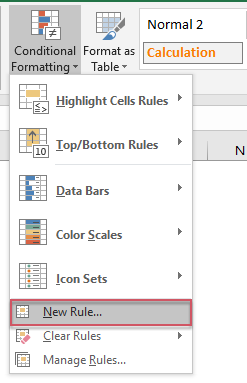
3. Yeni Biçimlendirme Kuralı iletişim kutusunda, biçimlendirmek için hangi hücreleri belirlemek üzere formül kullan seçeneğine tıklayın ve ardından =LEN(A2)>15 formülünü bu formül doğru olduğunda değerleri biçimlendir metin kutusuna girin, aşağıdaki ekran görüntüsüne bakın:
Not: Yukarıdaki formülde, A2 değeri içeren ilk hücredir ve >15, bu durumda metin uzunluğunun 15 karakterden fazla olması gereken kriterdir, bunları ihtiyacınıza göre değiştirebilirsiniz.

4. Ardından Biçimlendir düğmesine tıklayın ve Hücreleri Biçimlendir iletişim kutusunda Dolgu sekmesi altında beğendiğiniz bir renk seçin, aşağıdaki ekran görüntüsüne bakın:

5. Ardından Tamam > Tamam'a tıklayarak iletişim kutularını kapatın ve karakter uzunluğu 15'ten büyük olan tüm hücreler seçtiğiniz renkle anında vurgulanır.
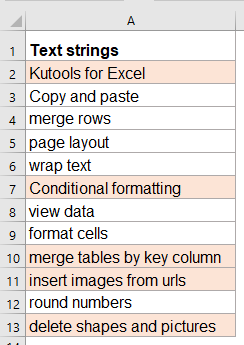
Not: Koşullu Biçimlendirme aracı dinamik bir işlevidir, eğer metin dizesinin uzunluğunu değiştirirseniz, renk de otomatik olarak ayarlanacaktır.
Güçlü bir özellik ile metin uzunluğuna göre hücreleri seçme ve gölgelendirme
Eğer Excel için Kutools varsa, Süper Bul özelliği ile ihtiyacınız olan çeşitli kriterlere göre hücreleri hızlıca seçebilirsiniz.
Kutools for Excel kurulumundan sonra lütfen şu adımları izleyin:
1. Kullanmak istediğiniz veri aralığını seçin ve ardından Kutools > Bul > Süper Bul'a tıklayın, aşağıdaki ekran görüntüsüne bakın:

2. Açılır Süper Bul panelinde lütfen aşağıdaki işlemleri yapın:
 | 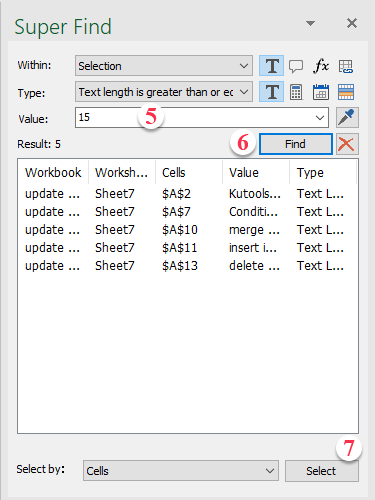 |
3. Ayarları tamamladıktan sonra Seç düğmesine tıklayın ve oluşturduğunuz kriterlere uyan tüm hücreler seçilir, ardından seçilen hücreyi ihtiyacınıza göre biçimlendirebilirsiniz.
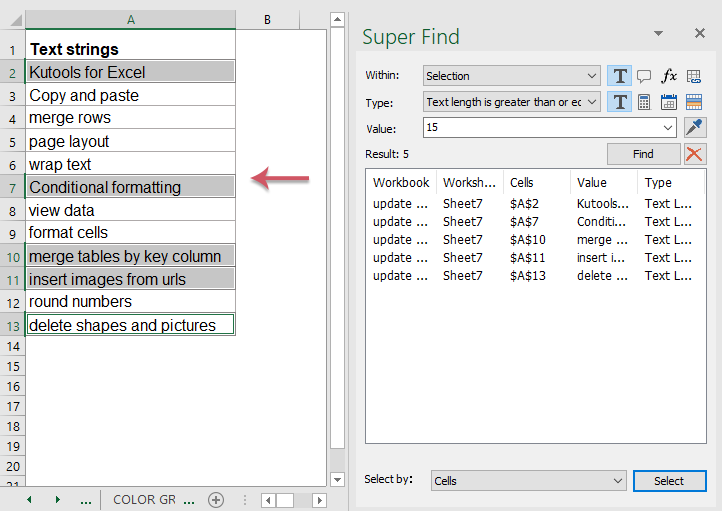
Kutools for Excel'i Şimdi İndirin ve Ücretsiz Deneyin!
Daha fazla ilgili makale:
- Excel'de formüllerle hücreleri vurgulama / koşullu biçimlendirme
- Diyelim ki hem sabitler hem de formüller içeren büyük bir çalışma sayfanız var ve şimdi tüm formül hücrelerinin konumunu bilmek istiyorsunuz. Tabii ki, Özel Git işlevini kullanarak tüm formülleri kolayca ve hızlıca seçebilirsiniz. Ancak verileriniz veya formülleriniz zaman zaman değişiyorsa, bu işlevi tekrar tekrar uygulamanız gerekir.
- Excel'de farklı renklerle yinelenen değerleri vurgulama
- Excel'de, Koşullu Biçimlendirme'yi kullanarak bir sütundaki yinelenen değerleri tek bir renkle kolayca vurgulayabiliriz, ancak bazen yinelenen değerleri hızlı ve kolay bir şekilde tanımak için farklı renklerle vurgulamamız gerekir, aşağıdaki ekran görüntüsünde gösterildiği gibi. Bu görevi Excel'de nasıl çözebilirsiniz?
- Excel'de açılır liste temelinde satırları vurgulama
- Bu makale, açılır listeye dayalı olarak satırları vurgulamaktan bahsedecek, aşağıdaki ekran görüntüsü örneği için, E sütunundaki açılır listeden “Devam Ediyor” seçtiğimde, bu satırı kırmızı renkle vurgulamam gerektiğini, açılır listeden “Tamamlandı” seçtiğimde ise bu satırı mavi renkle vurgulamam gerektiğini, ve “Başlamadı” seçtiğimde ise yeşil renk kullanarak satırı vurgulamam gerektiğini söyleyecektir.
- Excel'de köprülerle bağlantılı hücreleri vurgulama
- Aynı çalışma sayfasına veya çalışma kitabına bağlı bazı köprüler varsa, tıklanan köprünün hedef hücresinin, bağlantılı hücreyi belirgin kılmak için bir renkle doldurulmasını istiyorum, başka bir köprüye tıklandığında, ilk hücre normal haline geri dönecek, aşağıdaki ekran görüntüsünde gösterildiği gibi. Bu sorunu Excel'de çözmek mümkün müdür?
- Excel'de etkin hücrenin satır ve sütununu otomatik olarak vurgulama
- Sayısız veri içeren büyük bir çalışma sayfasını görüntülediğinizde, verileri yanlış okumaktan kaçınmak için verileri kolayca ve sezgisel bir şekilde okuyabilmeniz için seçilen hücrenin satır ve sütununu vurgulamak isteyebilirsiniz. Burada, size mevcut hücrenin satır ve sütununu vurgulamak için ilginç birkaç ipucu tanıtabilirim, hücre değiştiğinde yeni hücrenin sütun ve satırı otomatik olarak vurgulanır.
En İyi Ofis Verimlilik Araçları
Kutools for Excel ile Excel becerilerinizi güçlendirin ve benzersiz bir verimlilik deneyimi yaşayın. Kutools for Excel, üretkenliği artırmak ve zamandan tasarruf etmek için300'den fazla Gelişmiş Özellik sunuyor. İhtiyacınız olan özelliği almak için buraya tıklayın...
Office Tab, Ofis uygulamalarına sekmeli arayüz kazandırır ve işinizi çok daha kolaylaştırır.
- Word, Excel, PowerPoint'te sekmeli düzenleme ve okuma işlevini etkinleştirin.
- Yeni pencereler yerine aynı pencerede yeni sekmelerde birden fazla belge açıp oluşturun.
- Verimliliğinizi %50 artırır ve her gün yüzlerce mouse tıklaması azaltır!
Tüm Kutools eklentileri. Tek kurulum
Kutools for Office paketi, Excel, Word, Outlook & PowerPoint için eklentileri ve Office Tab Pro'yu bir araya getirir; Office uygulamalarında çalışan ekipler için ideal bir çözümdür.
- Hepsi bir arada paket — Excel, Word, Outlook & PowerPoint eklentileri + Office Tab Pro
- Tek kurulum, tek lisans — dakikalar içinde kurulun (MSI hazır)
- Birlikte daha verimli — Ofis uygulamalarında hızlı üretkenlik
- 30 günlük tam özellikli deneme — kayıt yok, kredi kartı yok
- En iyi değer — tek tek eklenti almak yerine tasarruf edin